Migliore alternativa agli abbonamenti WooCommerce: abbonamenti membri a pagamento, una soluzione più economica e completa
Pubblicato: 2023-03-30Stai cercando di vendere prodotti in abbonamento sul tuo sito WooCommerce?
Uno dei modi più popolari per vendere prodotti in abbonamento in WooCommerce è utilizzare il plug-in WooCommerce Subscriptions. Ti consente di creare prodotti WooCommerce con pagamenti ricorrenti come un modo per offrire abbonamenti ai tuoi clienti.
Sebbene si tratti di un'estensione ufficiale di WooCommerce, è piuttosto costosa, soprattutto per le piccole imprese che desiderano creare il loro primo sito di appartenenza. Invece, ti consigliamo di utilizzare un'alternativa agli abbonamenti WooCommerce come gli abbonamenti dei membri a pagamento.
In questo articolo, introdurremo un'alternativa agli abbonamenti WooCommerce - Abbonamenti membri a pagamento - e vedremo come si accumula in termini di caratteristiche e funzionalità. Spiegheremo anche come utilizzare il plug-in Abbonamenti membri a pagamento per configurare un sito di appartenenza.
Motivi per utilizzare le alternative agli abbonamenti WooCommerce
Il plug-in Abbonamenti WooCommerce è l'estensione ufficiale di WooCommerce che consente ai tuoi clienti di abbonarsi a prodotti con pagamenti ricorrenti.
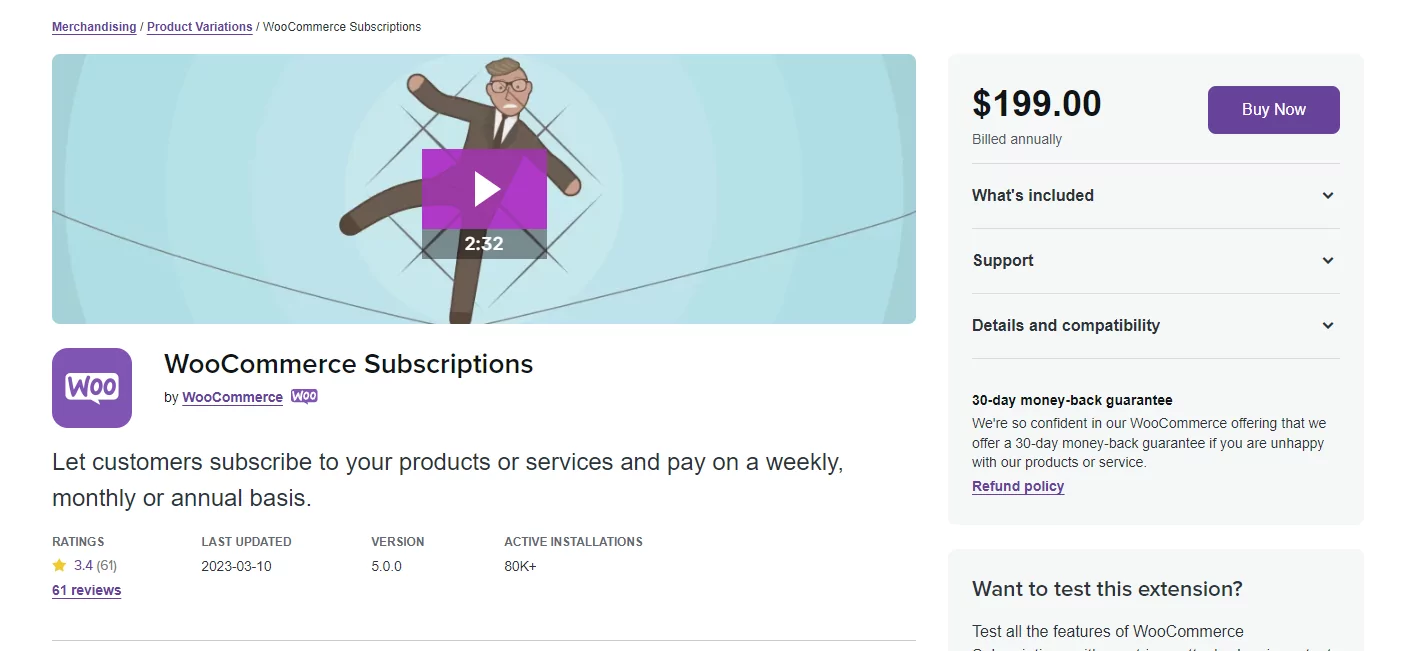
Il plug-in ti consente di eseguire manualmente l'upgrade e il downgrade dei piani di abbonamento direttamente dalla dashboard di amministrazione di WordPress. Oltre a questo, WooCommerce Subscriptions offre report dettagliati e analisi per aiutarti a tenere traccia delle prestazioni del tuo sito di appartenenza.
Sebbene sia un ottimo plug-in che aggiunge funzionalità di abbonamento al tuo sito WooCommerce, manca in alcune aree chiave.
Per cominciare, non è molto intuitivo e non è consigliato a utenti non esperti di tecnologia. Inoltre, devi creare manualmente pagine di appartenenza importanti come la pagina di registrazione dell'abbonamento o la pagina di accesso all'account dei membri utilizzando blocchi o codice. Infine, il plug-in viene fornito con opzioni di restrizione del contenuto limitate che sono essenziali per qualsiasi abbonamento o sito di appartenenza.
Uno dei motivi principali per cui la maggior parte degli utenti cerca un'alternativa all'abbonamento WooCommerce è il prezzo elevato. La licenza ti farà guadagnare $ 199 all'anno, il che è molto considerando le funzionalità che offre.
La migliore alternativa agli abbonamenti WooCommerce: abbonamenti membri a pagamento
Il plug-in Abbonamenti membri a pagamento è la migliore alternativa agli abbonamenti WooCommerce che ti consente di creare un sito di abbonamento completo in pochi minuti.

Abbonamenti membri a pagamento Pro
Il modo più semplice per creare e vendere abbonamenti sul tuo sito di abbonamento WordPress.
Ottieni il plug-inOppure scarica la versione GRATUITA
Rispetto agli abbonamenti WooCommerce, gli abbonamenti a pagamento sono molto più facili da usare, anche se è la prima volta che crei un sito di appartenenza. La maggior parte delle pagine di appartenenza importanti vengono create automaticamente per te utilizzando codici brevi o, ora con aggiornamenti recenti, blocchi Gutenberg. Ciò rende incredibilmente facile il processo di creazione di un sito di appartenenza in WooCommerce o WordPress.
Un'altra caratteristica distintiva del plug-in Abbonamenti a pagamento è che offre ampie impostazioni di restrizione dei contenuti facili da configurare. Ogni pagina contenente contenuti riservati ai membri può essere limitata in pochi clic utilizzando una meta casella sotto la pagina o il post. Rispetto agli abbonamenti WooCommerce, questo è un grande salto in quanto offre solo opzioni di restrizione dei contenuti limitate.
La parte migliore degli abbonamenti a pagamento è che offre più livelli di prezzo e una versione gratuita. Questa può essere la soluzione scalabile perfetta per le piccole imprese che sono appena agli inizi.
Come configurare un sito di appartenenza utilizzando gli abbonamenti dei membri a pagamento
Qui, ti mostreremo come configurare un sito di appartenenza in WooCommerce utilizzando un'alternativa agli abbonamenti WooCommerce.
Per questo, avrai bisogno di un sito WordPress con il plug-in WooCommerce installato. Oltre a questo, avrai anche bisogno del plug-in Abbonamenti a pagamento per creare un piano di abbonamento e proteggere i contenuti riservati ai membri sul tuo sito.
Passaggio n. 1: ottieni il plug-in Abbonamenti membri a pagamento
Ottieni il plug-in Abbonamenti membri a pagamento e installalo sul tuo sito WooCommerce. Una volta acquistato il plug-in, riceverai un'e-mail contenente la chiave di licenza e il link per il download del file ZIP del plug-in. Oppure puoi scaricarlo direttamente dalla pagina del tuo account su cozmozlsbs.com. Assicurati di scaricare sia il plug-in principale che l'estensione pro.
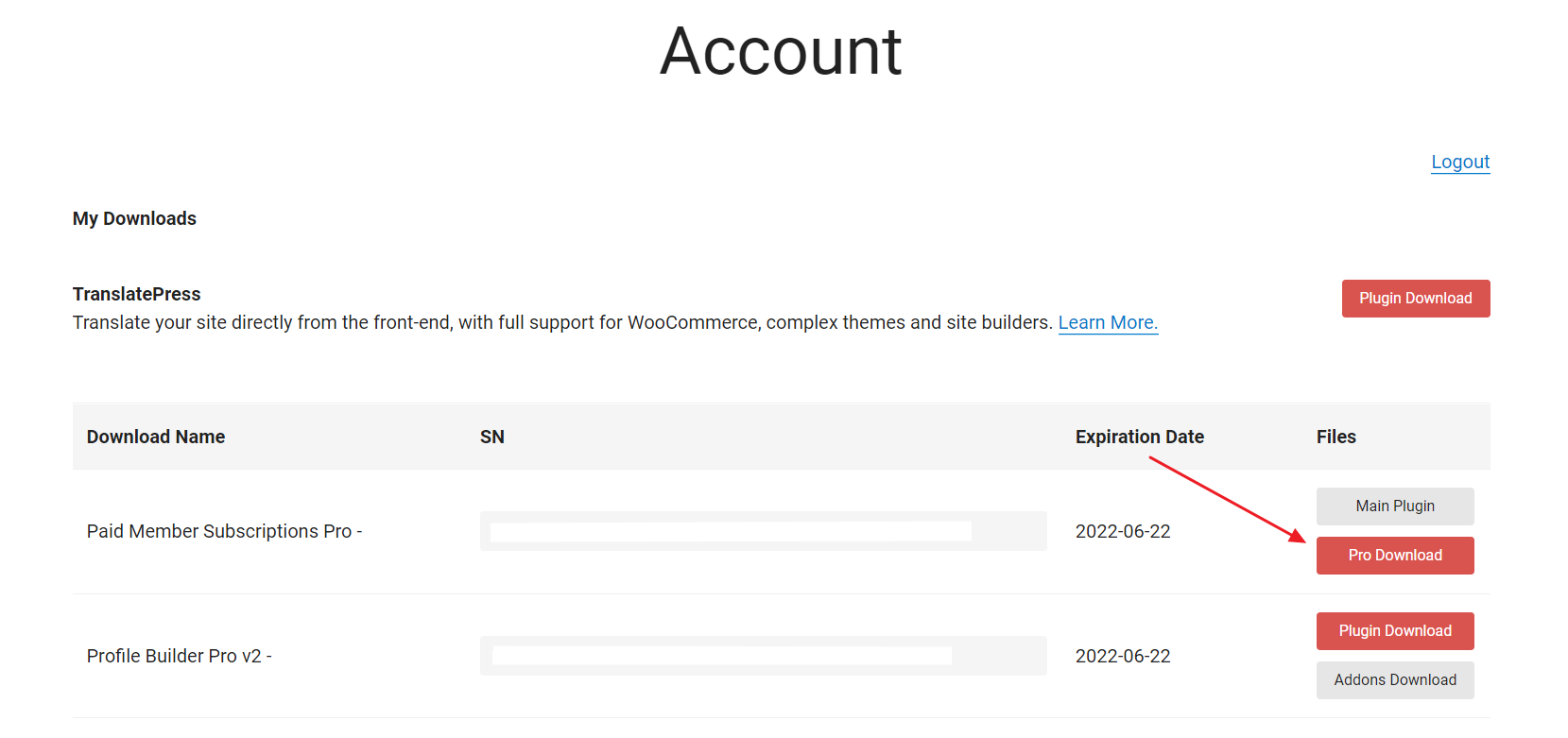
Passare a Plugin → Aggiungi nuovo dalla dashboard di amministrazione di WordPress.
Dopo aver caricato il plug-in (entrambi i file .zip, uno per uno) sul tuo sito WooCommerce, fai clic sul pulsante Installa ora e quindi sul collegamento Attiva questo plug-in per continuare. Con il plugin installato sul tuo sito, è il momento di attivare la chiave di licenza. Per questo, vai su Abbonamenti membri a pagamento → Registra versione e incolla la chiave di licenza che ti è stata fornita al momento dell'acquisto.
Fare clic sul pulsante Attiva licenza per continuare.
Passaggio n. 2: crea un piano di abbonamento
Ora che il plug-in Abbonamenti a pagamento è installato e attivato sul tuo sito, è ora di iniziare a creare un piano di abbonamento. Per fare ciò, vai su Abbonamenti membri a pagamento → Piani di abbonamento e fai clic sul pulsante Aggiungi nuovo .
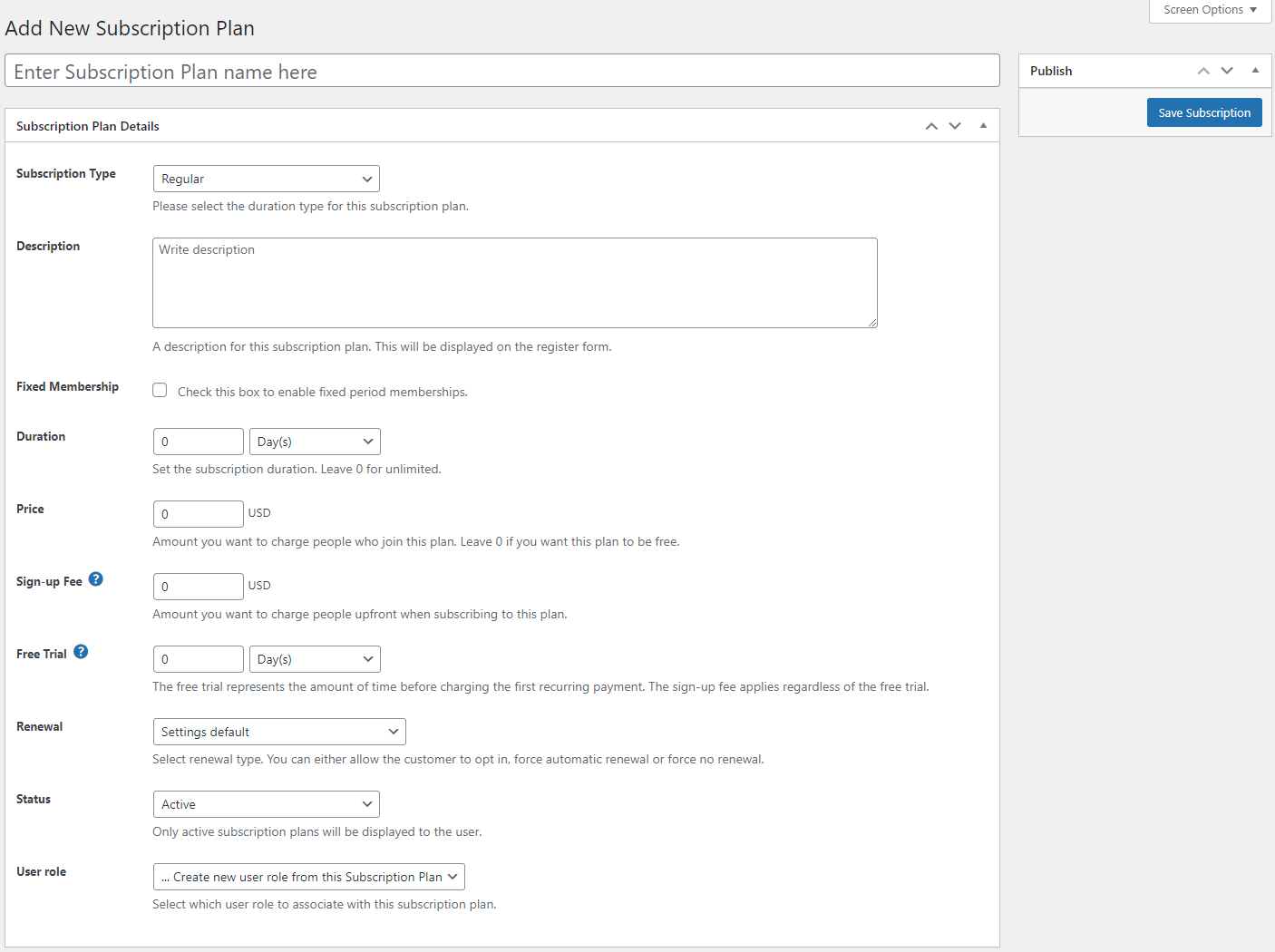
Questo ti porterà alla pagina di creazione del piano di abbonamento.
Dettagli del piano di abbonamento
Per cominciare, dai al tuo piano di abbonamento un nome adatto e aggiungi una descrizione che spieghi cosa possono ottenere i membri dall'adesione.
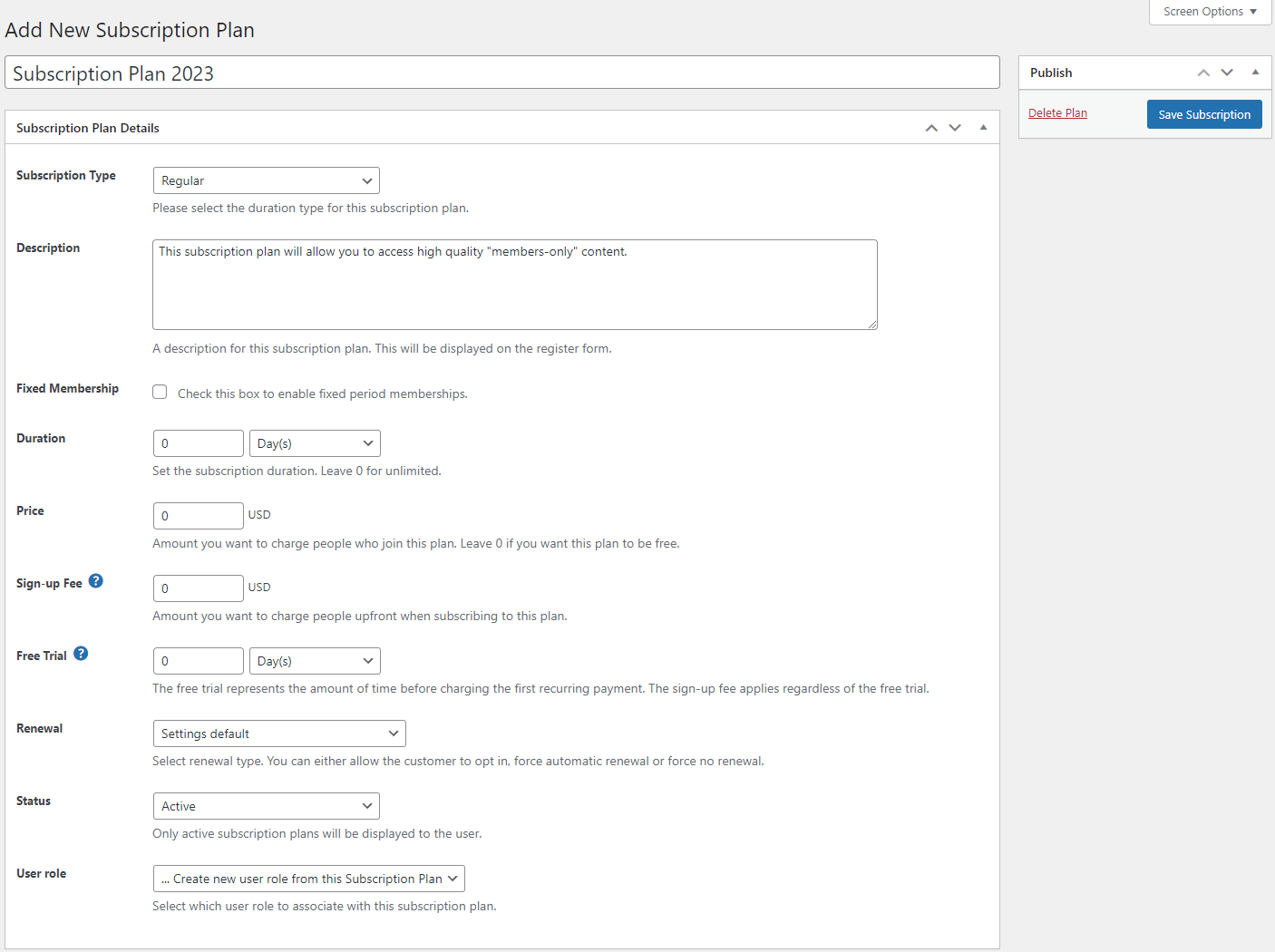
Puoi anche modificare il Tipo di abbonamento da Normale a Gruppo se desideri offrire un piano di abbonamento a organizzazioni e marchi che desiderano acquistare "posti" invece di un singolo abbonamento.
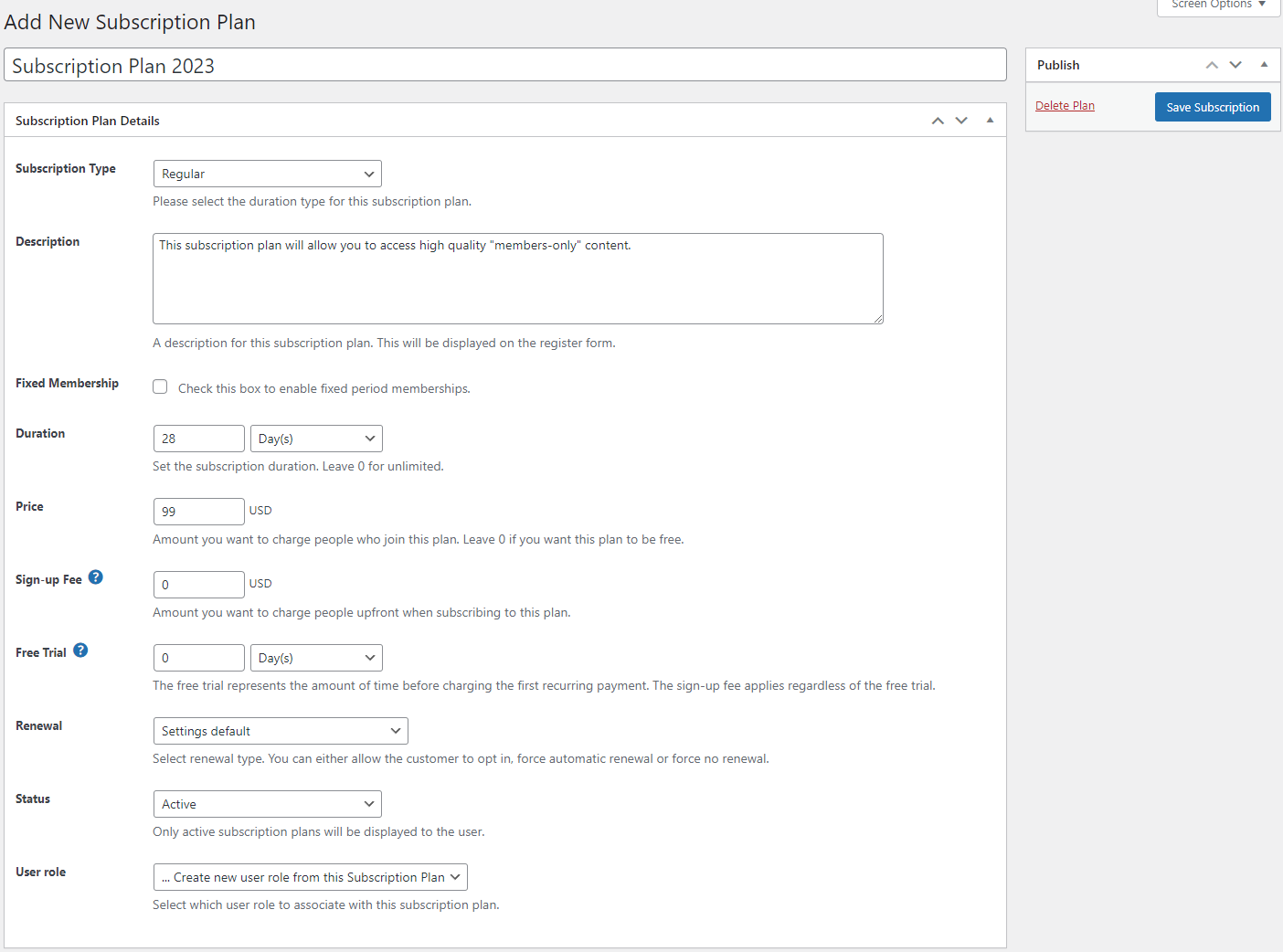
Ora imposta il periodo di durata e il prezzo del tuo piano di abbonamento. L'Abbonamento a pagamento consente inoltre di creare un piano di abbonamento a periodo fisso selezionando il campo Abbonamento fisso . Ciò disabiliterà il campo Durata e visualizzerà un campo Data di scadenza per specificare quando termina il periodo del piano di abbonamento.
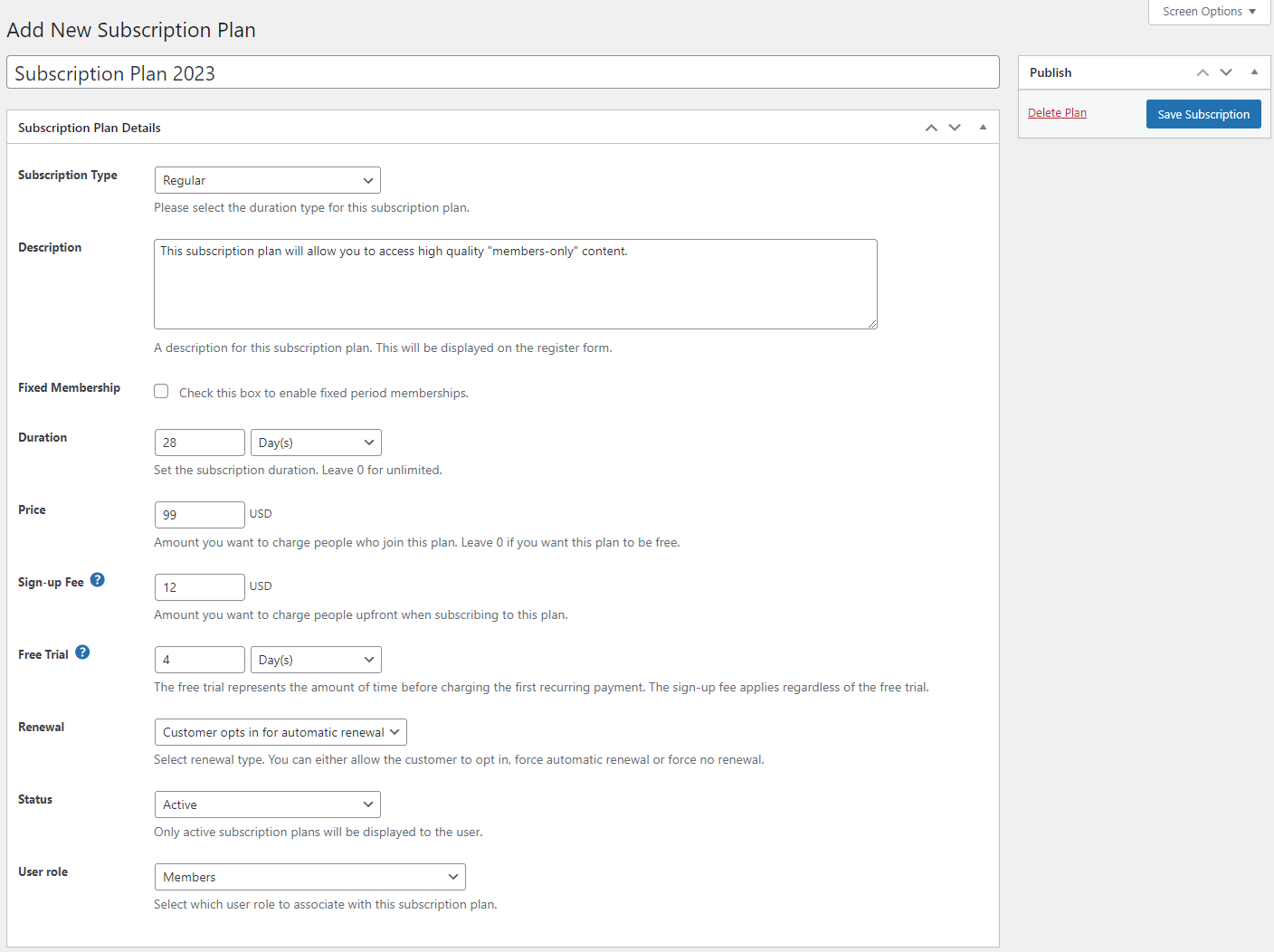
Utilizzando il campo Quota di iscrizione , puoi addebitare una piccola quota in anticipo agli abbonati al momento della registrazione. Questo è fantastico se utilizzi anche il campo Prova gratuita per specificare un periodo di tempo "senza addebiti" per gli utenti in modo che possano testare il piano di abbonamento prima che venga addebitato l'intero importo della quota di abbonamento. Gli abbonati dovranno pagare la quota di iscrizione non appena invieranno il modulo di registrazione dell'abbonamento. Questo può essere utile per prevenire eventuali invii di spam o utenti che abusano del periodo di prova gratuito.
Il menu a discesa Rinnovo consente di specificare le opzioni di rinnovo dell'abbonamento. Puoi lasciare che i tuoi abbonati scelgano di attivare il rinnovo automatico, forzare il rinnovo automatico dell'abbonamento fino a quando l'utente non lo annulla o disabilitare completamente il rinnovo automatico e costringere gli utenti ad abbonarsi di nuovo manualmente al termine del periodo di abbonamento.

Inoltre, il menu a discesa Ruolo utente consente di assegnare un ruolo utente a clienti o utenti quando acquistano il piano di abbonamento. Quando sei pronto, assicurati di fare clic sul pulsante Salva abbonamento per continuare.
Passaggio n. 3: crea un prodotto in abbonamento WooCommerce (facoltativo)
Oltre ad aggiungere un piano di abbonamento al tuo sito, puoi anche creare un prodotto in abbonamento WooCommerce utilizzando gli abbonamenti a pagamento. Sebbene ciò possa essere utile per vendere prodotti in abbonamento su WooCommerce, non è essenziale se desideri offrire solo la registrazione del piano di abbonamento sul tuo sito.
Per fare ciò, vai su Abbonamenti membri a pagamento → Impostazioni e fai clic sulla scheda Integrazione WooCommerce dall'alto.
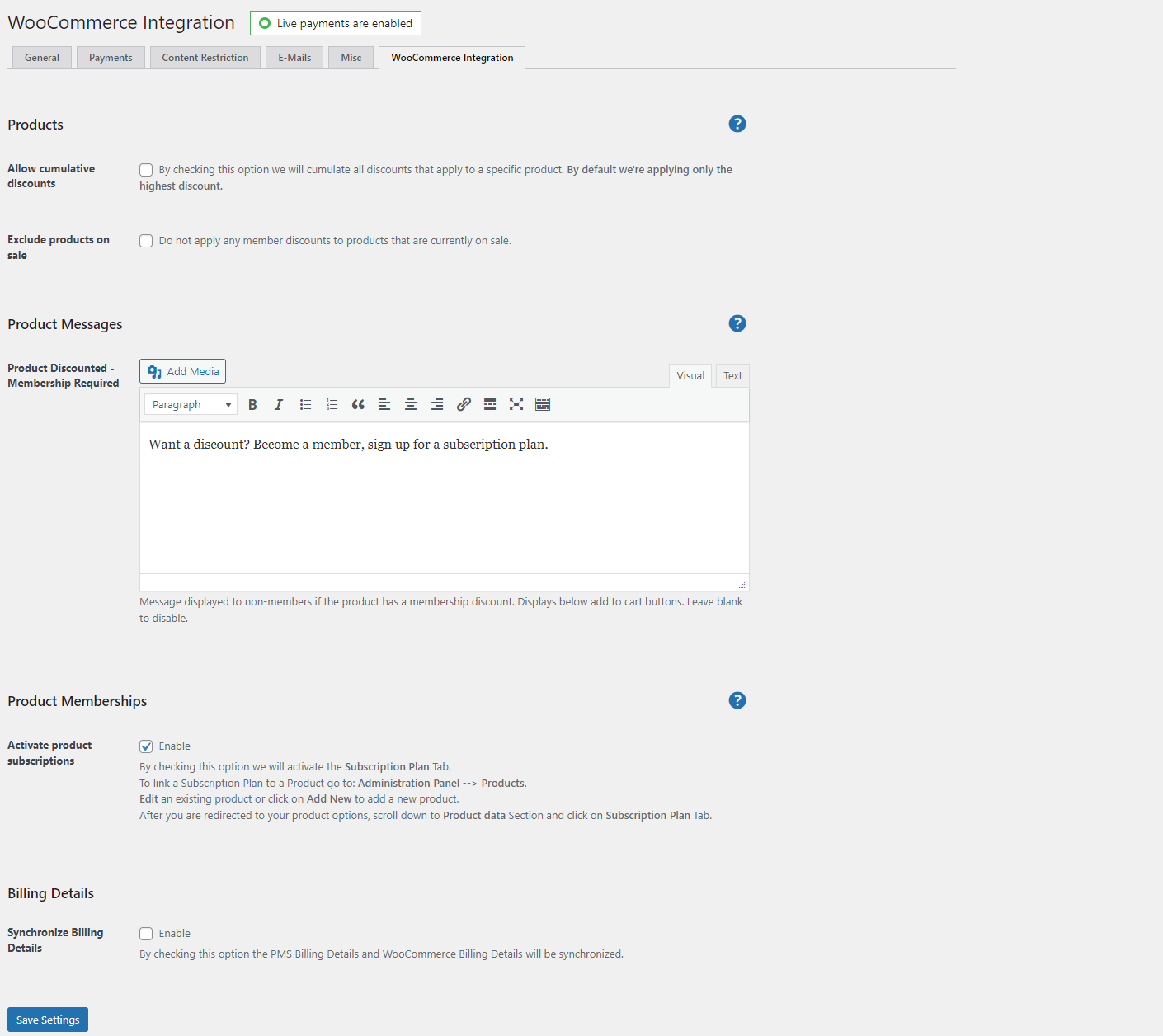
Scorri verso il basso fino alla sezione Abbonamenti ai prodotti e seleziona la casella di controllo Attiva abbonamenti ai prodotti . Ciò ti consentirà di collegare un prodotto in abbonamento WooCommerce a un piano di abbonamento. Al termine, fai clic sul pulsante Salva impostazioni per continuare.
Ora vai su Prodotti → Aggiungi nuovo e crea il tuo prodotto in abbonamento WooCommerce.
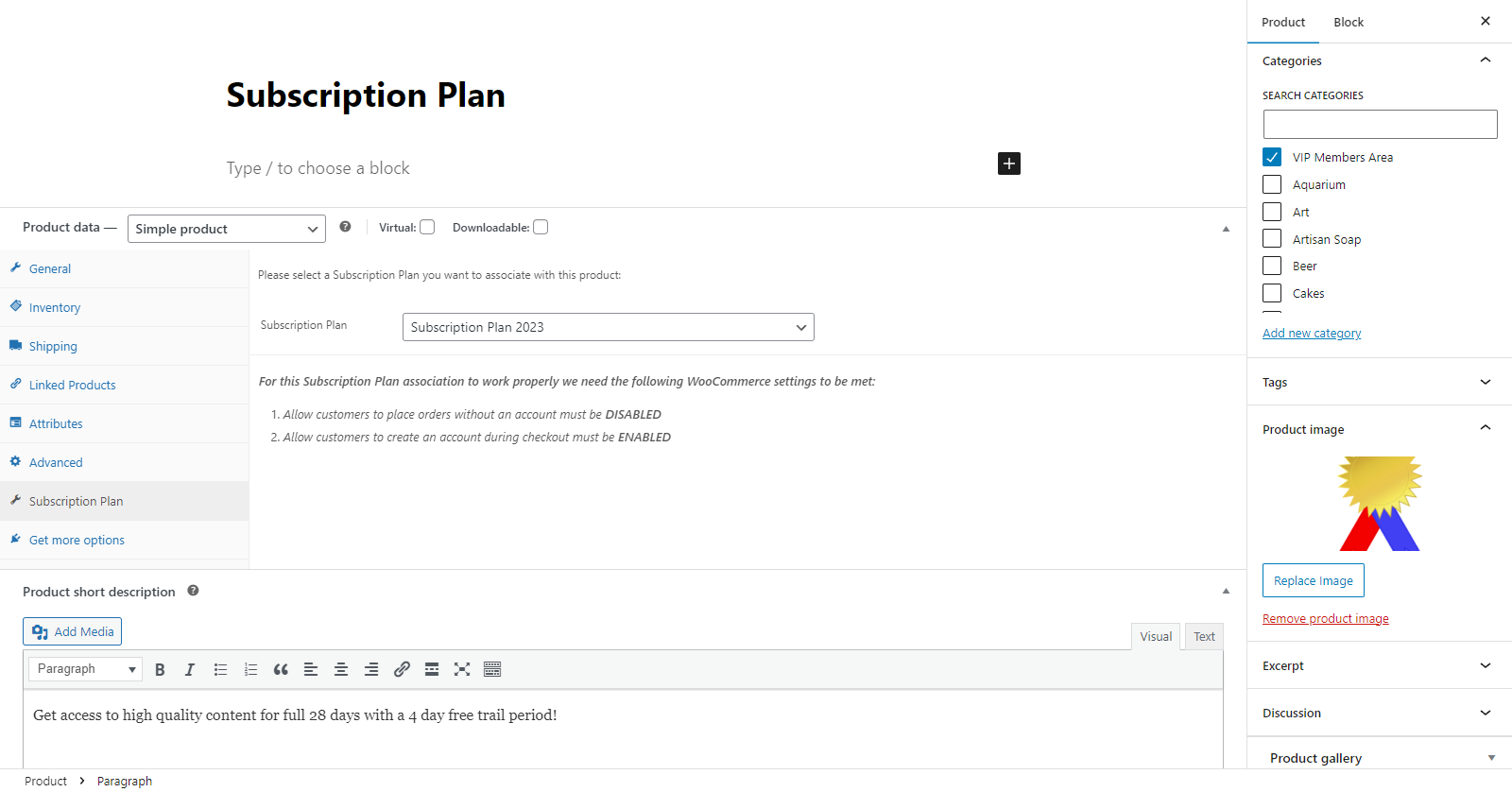
Sotto il metabox Dati prodotto , fai clic sulla scheda Piano di abbonamento e seleziona il piano di abbonamento che abbiamo creato in precedenza utilizzando il menu a discesa. Fare clic sul pulsante Pubblica per continuare.
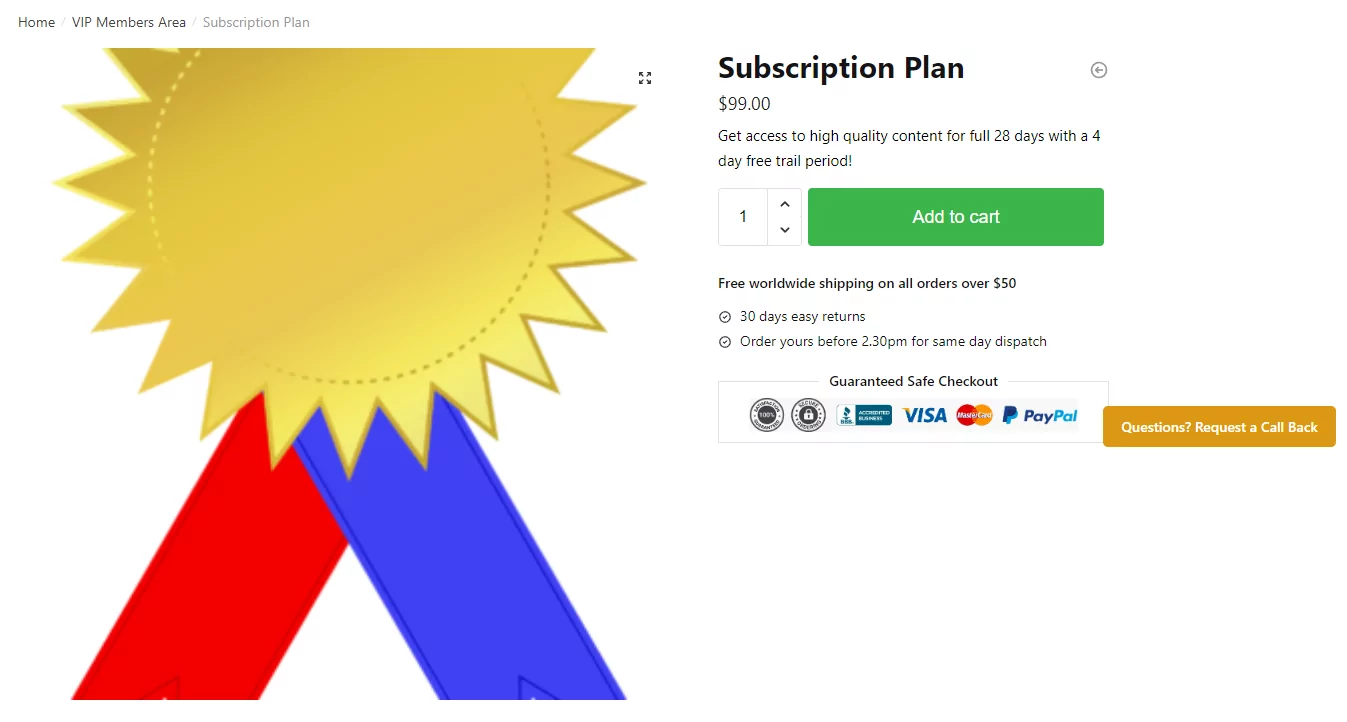
Ciò consentirà ai clienti di acquistare il piano di abbonamento direttamente dal tuo negozio online. Tuttavia, affinché il prodotto in abbonamento WooCommerce funzioni correttamente, dovrai disabilitare gli ordini senza un account in modo che tutti i clienti debbano registrare un account prima di poter effettuare il checkout dal tuo sito WooCommerce. Per questo, vai su WooCommerce → Impostazioni e fai clic sulla scheda Account e privacy dall'alto.
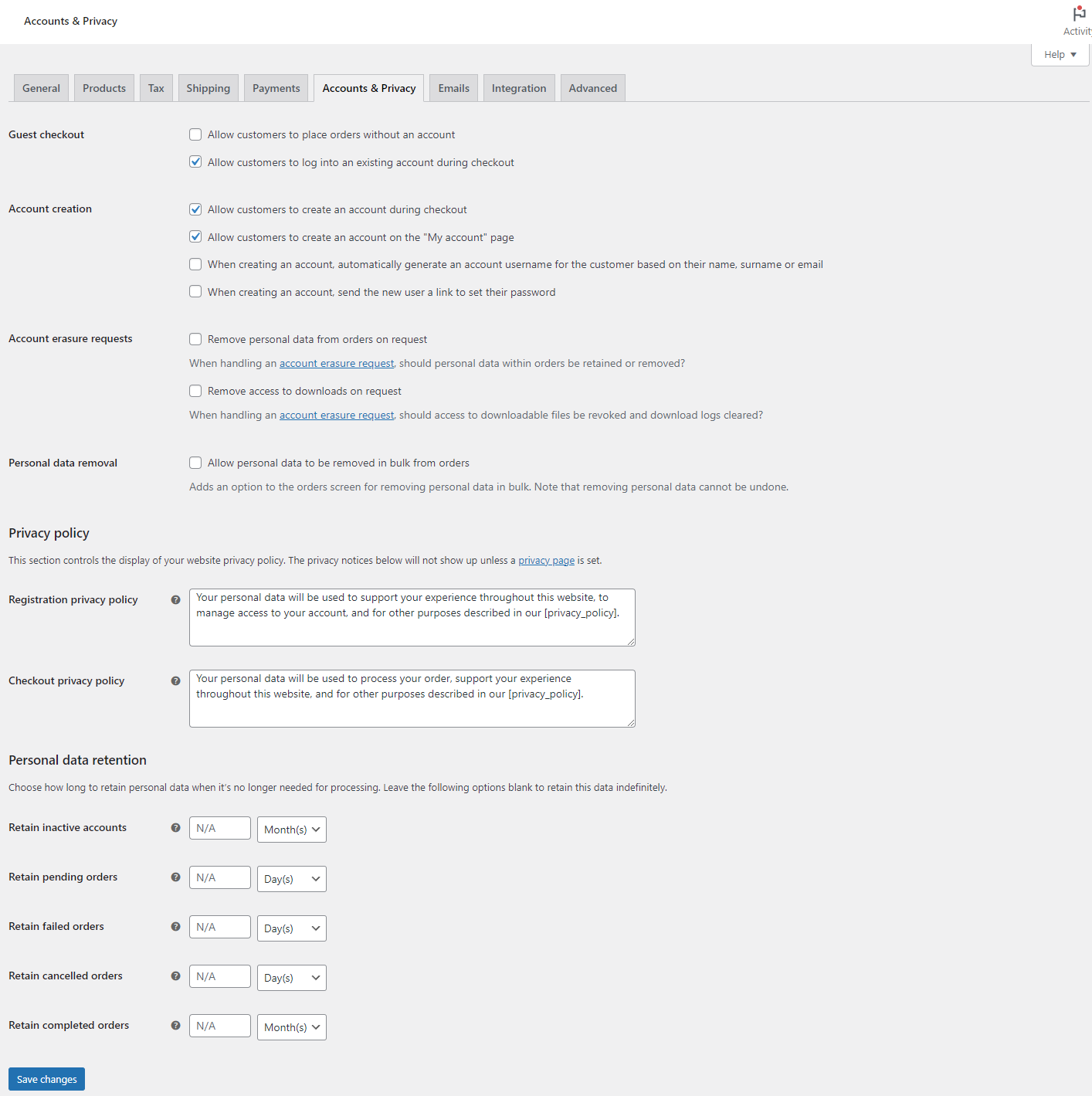
Assicurati di disabilitare la casella di controllo Consenti ai clienti di effettuare ordini senza un account e di abilitare il campo Consenti ai clienti di creare un account durante il checkout . In questo modo assicurerai che la funzionalità del prodotto in abbonamento WooCommerce funzioni correttamente sul tuo sito. Fare clic sul pulsante Salva modifiche per continuare.
Per ulteriori informazioni su questo, puoi consultare la nostra guida su come impostare ordini ricorrenti in WooCommerce.
Passaggio n. 4: creare pagine di appartenenza importanti
Successivamente, possiamo iniziare a configurare importanti pagine di appartenenza. Questo è molto facile da fare con gli abbonamenti a pagamento. Puoi utilizzare i blocchi Gutenberg integrati per creare rapidamente pagine di abbonamento completamente ottimizzate in pochi clic.
Per iniziare, vai su Pagine → Aggiungi nuovo e dai un titolo adatto alla tua pagina di registrazione dell'abbonamento.
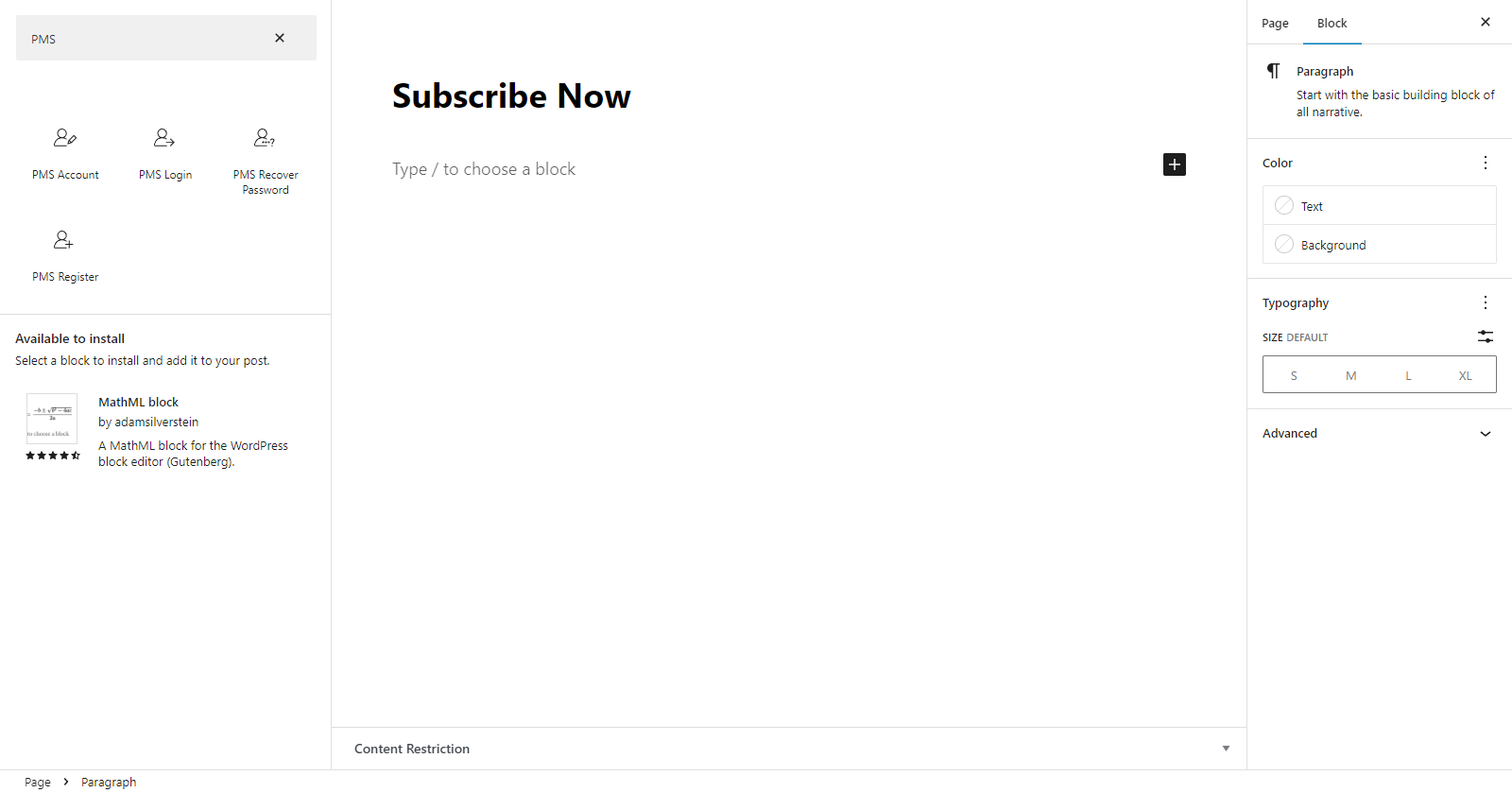
Fare clic sull'icona "+" per aggiungere un nuovo blocco Gutenberg e selezionare il blocco PMS Register .
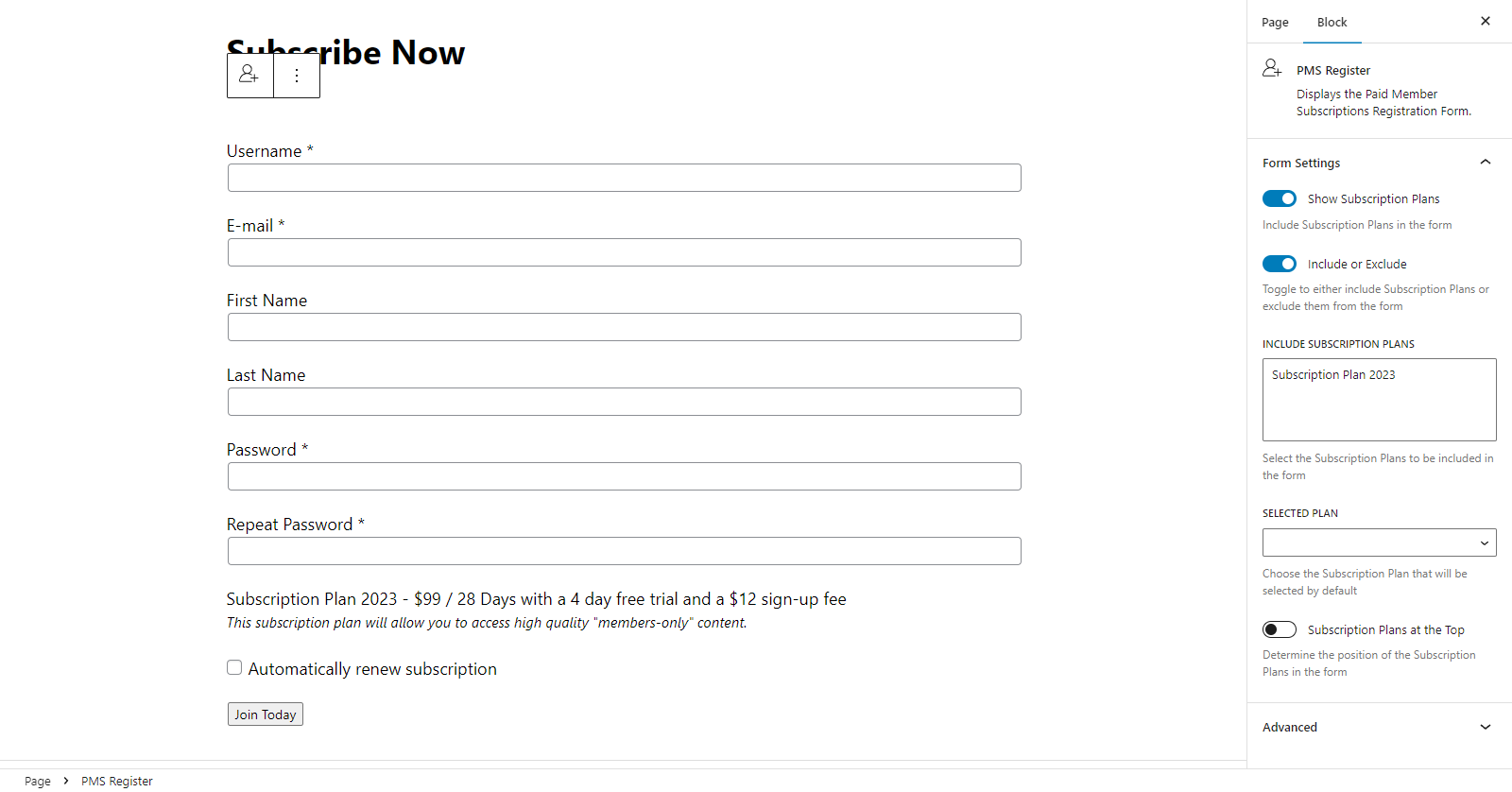
Questo creerà automaticamente un nuovo modulo di registrazione dell'abbonamento per te. Questo è ottimo per impostare rapidamente pagine di appartenenza dall'aspetto professionale. Oltre a questo, puoi anche scegliere quali piani di abbonamento verranno visualizzati o offerti nel modulo di registrazione utilizzando la scheda delle impostazioni di blocco a sinistra. Quando sei pronto, fai clic sul pulsante Pubblica per continuare.
Allo stesso modo, puoi anche impostare altre pagine di iscrizione come la pagina "Il mio account" o la pagina "Accesso iscrizione" utilizzando i blocchi Gutenberg degli abbonamenti a pagamento. Dopo aver configurato tutte le pagine con i blocchi Gutenberg, vai su Abbonamenti membri a pagamento → Impostazioni e scorri verso il basso fino alla sezione Pagine di appartenenza .
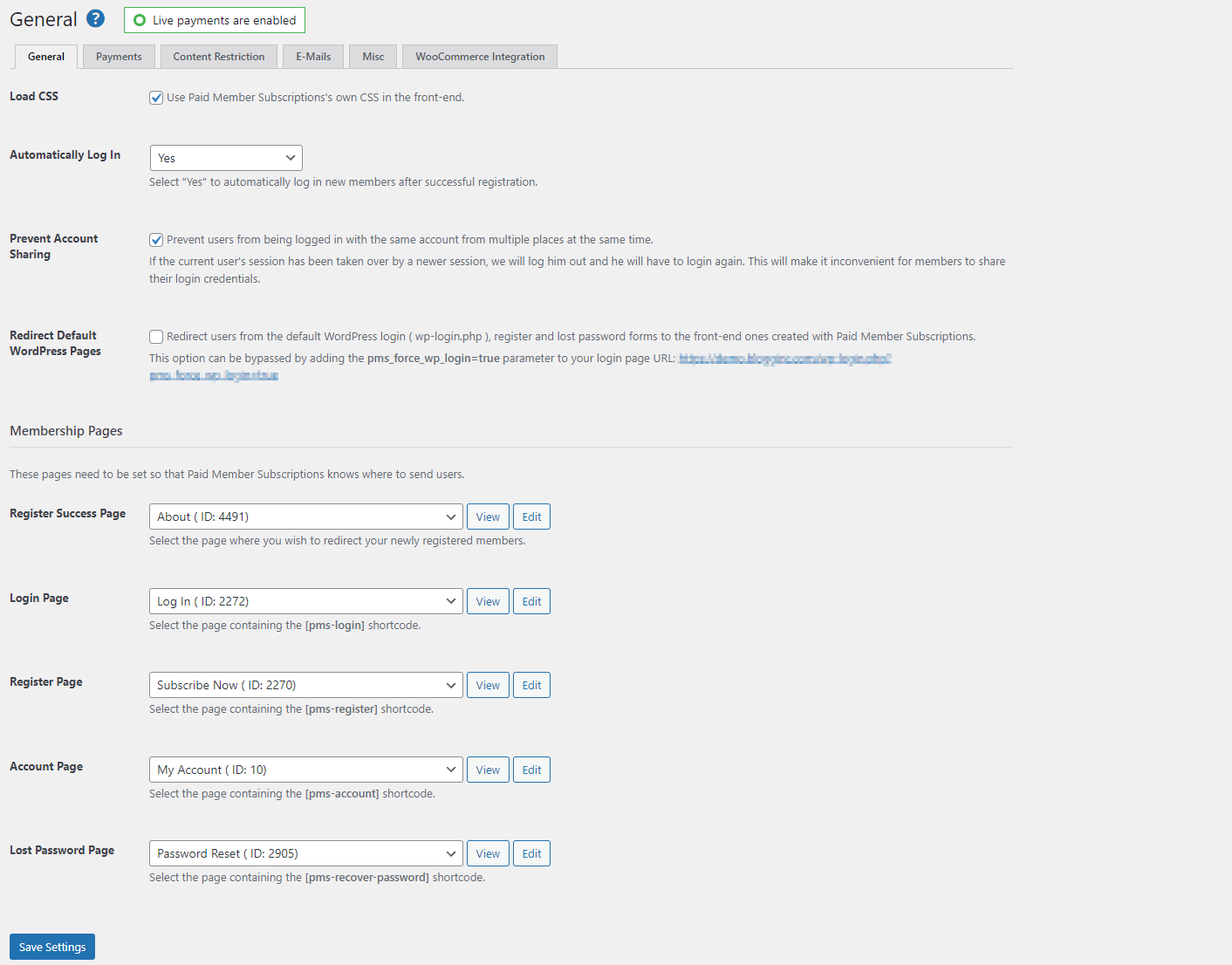
Seleziona le pagine che hanno gli shortcode PMS o i blocchi Gutenberg utilizzando i menu a discesa e fai clic sul pulsante Salva impostazioni per continuare.
Passaggio n. 5: proteggere il contenuto dell'abbonamento
Ora che tutto è configurato per il tuo sito di appartenenza, è il momento di iniziare a proteggere i contenuti riservati ai membri sul tuo sito. Tutto quello che devi fare è accedere alla schermata di modifica del post o della pagina e scorrere verso il basso fino alla casella meta Restrizione contenuto .
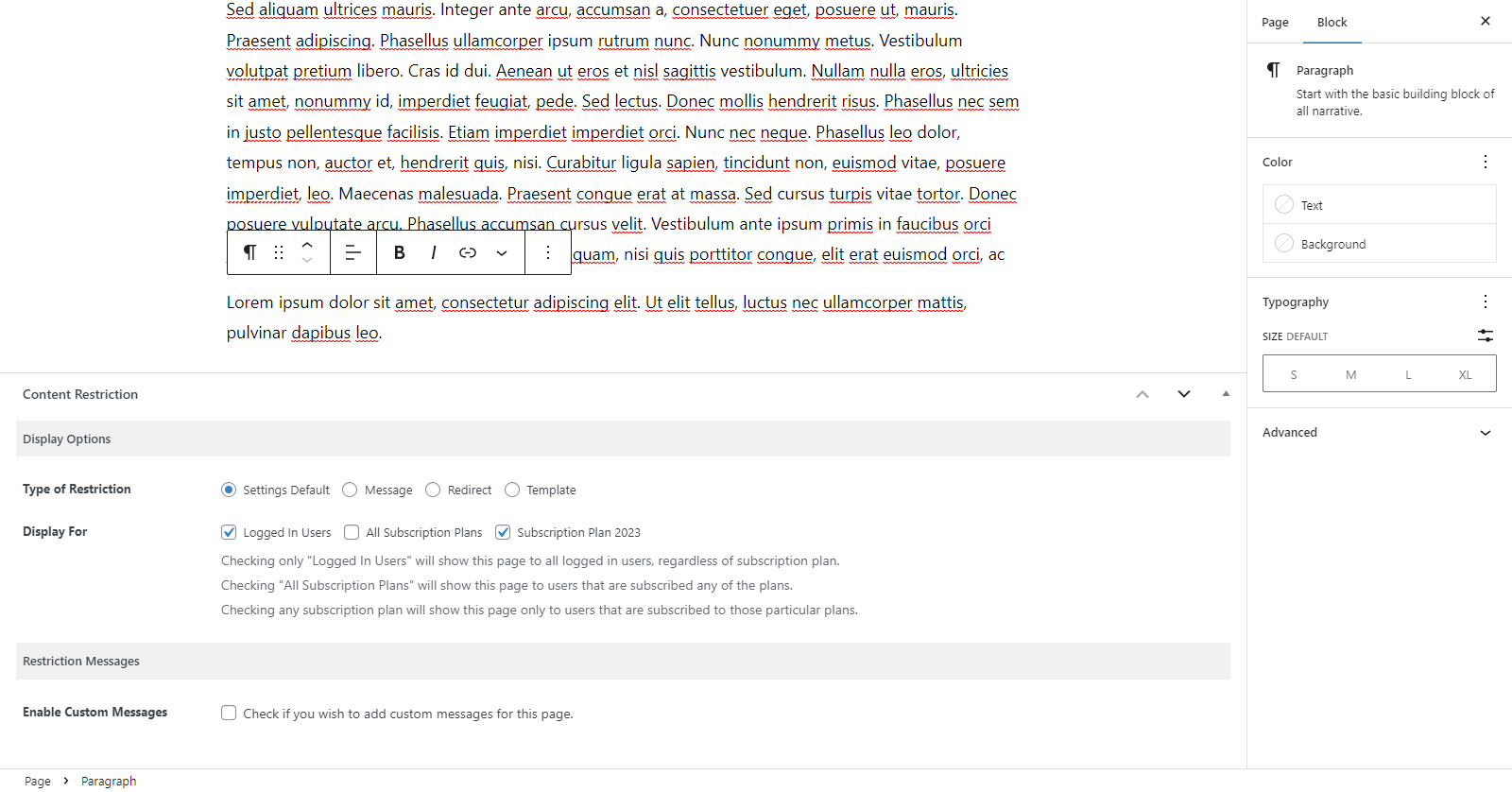
Seleziona Utenti connessi e il tuo piano di abbonamento utilizzando la sezione Visualizza per . Questo mostrerà solo il post o la pagina selezionata agli utenti che si sono iscritti al tuo piano di abbonamento.
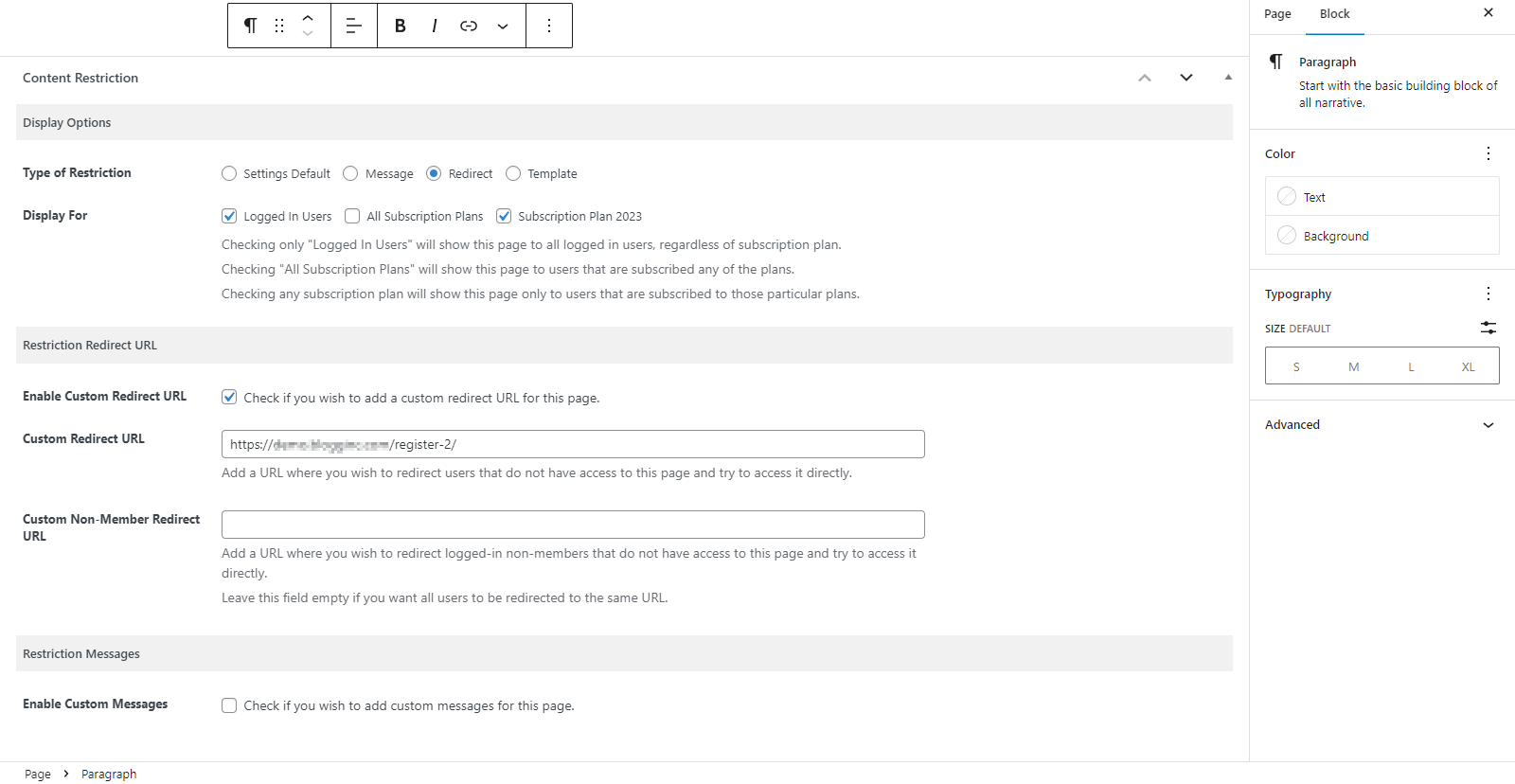
È inoltre possibile impostare la regola di restrizione del contenuto in modo che gli utenti che non si sono ancora iscritti vengano reindirizzati alla pagina di registrazione dell'abbonamento. Basta selezionare Reindirizzamento utilizzando i pulsanti di opzione Tipo di restrizione e quindi la casella di controllo Abilita URL di reindirizzamento personalizzato . Ciò ti consentirà di incollare l'URL del modulo di registrazione dell'abbonamento in modo che tutti gli utenti non autorizzati vengano reindirizzati per iscriversi o pagare prima di poter visualizzare il contenuto esclusivo. Fai clic sul pulsante Aggiorna una volta che hai finito.
Conclusione
Mentre gli abbonamenti WooCommerce sono un ottimo plug-in che fa il lavoro, altre alternative come gli abbonamenti a pagamento offrono le stesse funzionalità (e altro) a un prezzo migliore.
Gli abbonamenti a pagamento dei membri consentono a chiunque di creare facilmente un sito di abbonamento professionale e completo in pochi minuti. Oltre alla creazione automatica della pagina di appartenenza dal punto di vista funzionale, hai anche solide funzionalità di restrizione dei contenuti.
Puoi scaricare il plug-in gratuitamente su WordPress.org o scegliere uno dei piani premium per le funzionalità di abbonamento complete.

Abbonamenti membri a pagamento Pro
Il modo più semplice per creare e vendere abbonamenti sul tuo sito di abbonamento WordPress.
Ottieni il plug-inOppure scarica la versione GRATUITA
Stai cercando un plug-in alternativo per gli abbonamenti WooCommerce? Quali sono alcune delle caratteristiche che sono più importanti per te? Fatecelo sapere nella casella dei commenti qui sotto.
